Como fazer login no Cisco Router – Encontrar Utilizador Predefinido, Palavra-passe, IP
Cisco está na indústria desde 1984 e até agora, continuam a fornecer serviços e produtos de qualidade. Com base nos Best Sellers da Amazon, os routers Cisco são de preferência para a maioria dos compradores. Portanto, se for um dos que utilizam este modem, talvez queira saber como aceder ao login do router Cisco. No caso de estar a utilizar um modelo diferente, não se preocupe! Consulte a Lista de Login de Router para mais detalhes.
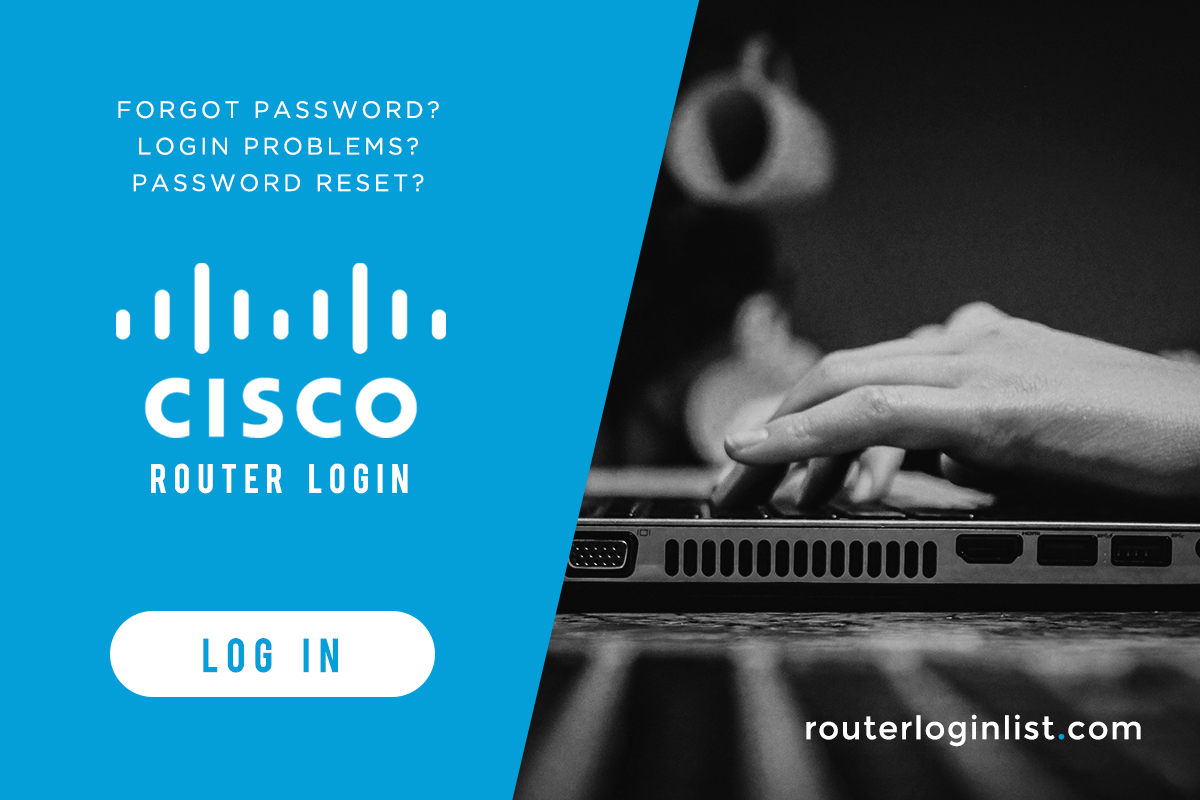
Este artigo explicará em detalhe como pode iniciar sessão no seu router Cisco. Também lhe mostrará os passos para alterar as credenciais de início de sessão por defeito. Além disso, irá ajudá-lo a encontrar o seu endereço IP. Desça para saber mais.
Seu Login Padrão de Roteador Cisco
Logging in to Cisco router permitir-lhe-ia configurar as definições e alterar a palavra-passe ou nome de utilizador por defeito. Pode também verificar algumas outras informações básicas sobre o seu modem. Dê uma vista de olhos sobre como.
- Conecte o seu dispositivo, seja computador ou telemóvel, à sua Internet.
- Abra um web browser e introduza o endereço IP do seu router. O endereço IP utilizado para a maioria dos routers Cisco é 192.168.15.1.
- Na página de login, introduza o seu nome de utilizador e palavra-passe. Se não alterou as suas definições padrão, digite admin para o nome de utilizador e Password para o código. (Nota: Nem todos os routers Cisco utilizaram esta combinação.)
li>Acegue o botão Ok para aceder à sua interface web.
Pormenores de login do router
O seu router vem com um nome de utilizador e uma palavra-passe predefinidos. Vai precisar disto se quiser aceder às definições do seu modem pela primeira vez. Isto é realmente importante porque vai precisar disto para alterar as definições do seu router.
O nome de utilizador por defeito utilizado habitualmente pelos routers Cisco é ou admin ou cisco. Varia dependendo do modelo e da unidade do seu modem. Para a password, utilizaram o nome de utilizador ou deixaram-no em branco. Se tiver dificuldade em descobrir o seu nome de utilizador e palavra-passe por defeito, pode consultar o resto deste guia.
Encontrar os detalhes de login por defeito para outros routers. Verifique os nossos guias sobre Xfinity, Comcast Business, Linksys, e NetGear.
Alterar nome de utilizador e palavra-passe de início de sessão
Por razões de segurança, é aconselhável alterar o seu nome de utilizador e palavra-passe predefinidos. Não a alterar torná-lo-ia mais susceptível de hacking e comprometeria a sua segurança. Portanto, tome as precauções então necessárias, seguindo as instruções abaixo.
- Conecte o seu computador ao seu modem usando LAN ou wirelessly.
- Lançamento do seu web browser e introduza o endereço IP do seu router. Depois disso, aparecerá uma página de início de sessão.
- Introduza os seus dados de login e clique em Log-in.
- Insira a sua nova palavra-passe na caixa ao lado da Chave Pré-Compartilhada. Para aplicar as alterações que fez, clique em Save Settings (Guardar Definições).
li>Agora, escolha Setup no separador Menu e vá para Quick Setup.
Roteador de reinicialização
Refinir o seu modem pode ajudá-lo a resolver os problemas que encontrou ao ligar-se à sua rede. Na verdade, existem dois tipos de reinicialização que pode executar. Um é um reset suave e o outro é um reset duro.

O primeiro é feito quando desliga o seu dispositivo e, após algum tempo, volta a ligá-lo. Isto é aconselhável porque é rápido e não afina as suas definições. No caso de não resolver o seu problema, tente a outra configuração – que é uma reinicialização difícil. Isto é adequado se se tiver esquecido da palavra-passe e do nome de utilizador que lhe foram atribuídos. Ao fazer isto, será capaz de restaurar as suas definições por defeito. Eis como:
- Perguntar o botão Reset na parte de trás do seu router.
- Pressione o botão e mantenha-o premido durante 30 segundos. Pode usar a ponta pontiaguda do seu clipe penor.
- Themodem irá então reiniciar automaticamente.
Após reiniciar o seu router, as suas definições serão restauradas no seu modo por defeito. Assim, é recomendado que altere o seu nome de utilizador e palavra-passe imediatamente.
Aprenda a redefinir a palavra-passe para outros routers. Leia os nossos guias sobre Ubee, Orbi, Windstream, e Cox.
Find Router Login IP
Na maioria dos routers CISCO utilizou um único endereço IP, no entanto, nem todos os dispositivos são semelhantes. Assuch, precisa de obter o seu endereço IP correcto para aceder à interface web do seu router. É muito simples conhecer o seu IP. Dê uma vista de olhos no guia abaixo.
Para utilizadores de Windows
- OpenCommand Prompt no seu computador. Pode fazer isto indo à sua barra de pesquisa e digitando cmd. Prima o botão Enter para abrir a aplicação.
- Oncedone, introduza ipconfig e depois clique em Enter.
- Da lista que irá aparecer, encontre Default Gateway. O endereço mostrado é o seu IP.
Se é um utilizador do Windows 10, também pode seguir estes passos.
- Pressthe window icon no ecrã do seu computador e clique em Settings ou no toggleicon.
- Clicando no ícone de um componente, aparecerá uma nova janela. Escolha Network and Internet > Status > Visualize as suas propriedades de rede.
li> Agora,desça até ver o Default Gateway.
Para utilizadores Apple
Se tem um computador Mac, então siga isto em vez disso:
- Launcha Terminal Window no seu computador. Vá a Finder > Aplicações >Utilitários.
- De lugar nenhum, escolha Terminal.
- Type netstat-nr | grep default e aguarde que o mesmo processe o seu comando.
- O seu ecrã mostrará então o seu IP.
Para utilizadores de Linux
- Pressione Ctrl + Alt + T para abrir a Janela do Terminal.
- Depois disso, introduza a rota ip | grep por defeito e clique em Enter.
- O seu endereço IP será então mostrado no seu ecrã.
FAQ
1. Ligue o seu dispositivo, seja computador ou telemóvel, à sua Internet.
2. Abra um navegador web e introduza o endereço IP do seu router. O endereço IP utilizado para a maioria dos routers CISCO é 192.168.15.1.
3. A partir da página de login, introduza o seu nome de utilizador e palavra-passe. Se não alterou as suas definições padrão, digite admin para o nome de utilizador e password para o código. (Nota: nem todos os routers CISCO utilizaram esta combinação.)
4. Prima o botão Ok para aceder à sua interface web.
O nome de utilizador por defeito utilizado habitualmente pelos routers CISCO ou é admin ou cisco. Varia dependendo do modelo e da unidade do seu modem. Para a password, utilizaram o nome de utilizador ou deixaram-no em branco.
1. Encontre o botão Reset na parte de trás do seu router.
2. Prima o botão e mantenha-o premido durante 30 segundos. Pode usar a ponta pontiaguda da sua caneta ou clipe.
3. O modem será então reinicializado automaticamente.
Conclusão
P>Posto isto, saber como obter acesso ao login do router cisco não é uma tarefa difícil. Não requer conhecimentos técnicos ou perícia. Desde que se siga as instruções acima, mesmo um novato técnico pode fazer o trabalho.